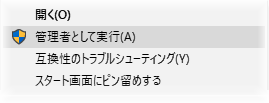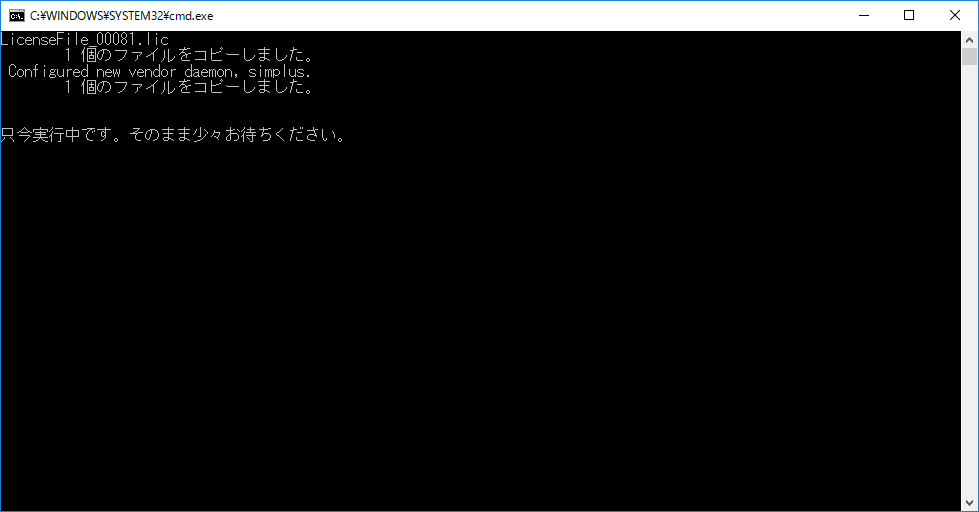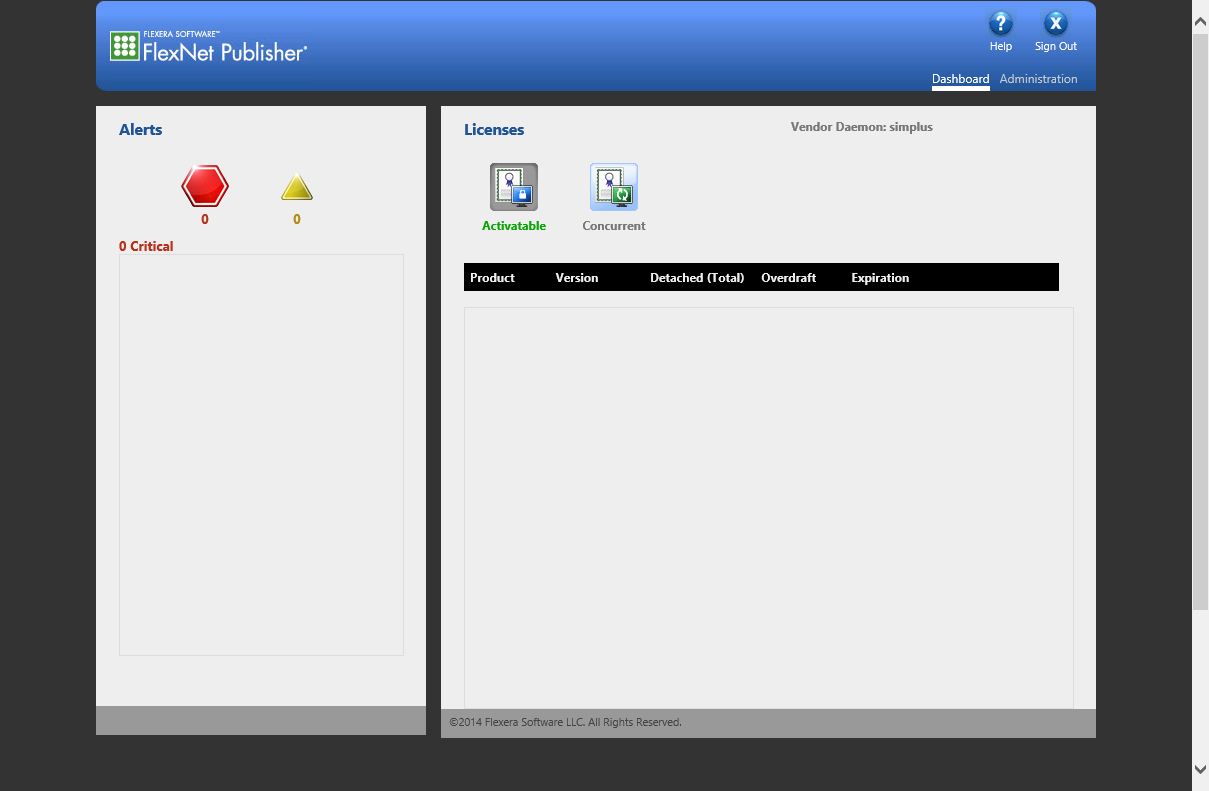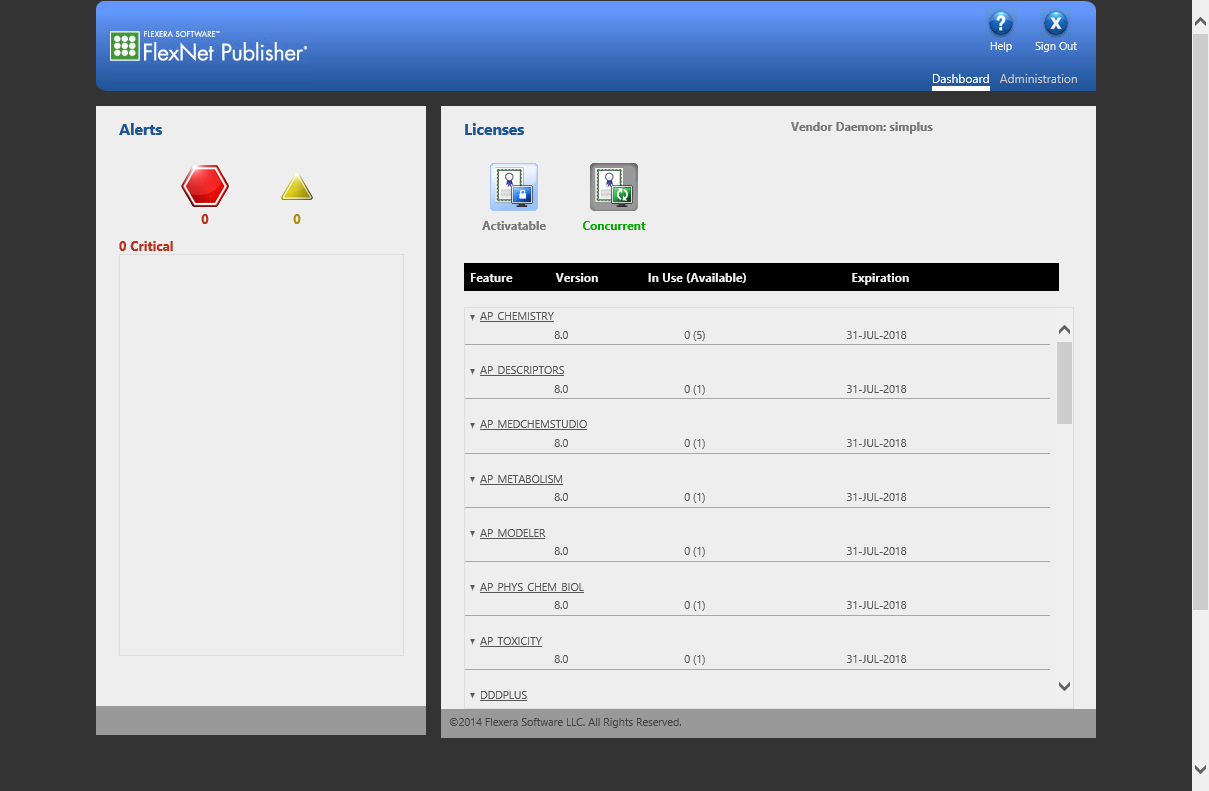SimulationsPlus ライセンスの追加更新」ガイド
1. ライセンス自動更新プログラム SPLic_Update について
このガイドでは、すでにFlexeraライセンスサーバーを利用しているユーザーが、1)ライセンスを更新する、2)追加モジュールを購入した、などの場合のライセンスの追加や更新を容易に行うための、ライセンス更新プログラムの利用方法について説明しています。
これまで、同作業は、マニュアル操作で、ライセンスの新規インストール と同様の方法で行う必要がありましたが、処理スクリプトとライセンスファイルが包含された更新プログラム SPLic_Update.exe を実行するだけで完了できるようになりました。
このプログラムは:
- ライセンスマネージャサービスの停止
- ライセンスの置き換え、ライセンスマネージャー設定ファイルの編集
- ライセンスマネージャーサービスの開始
- 確認用としてライセンスマネージャーPublisher を表示するブラウザの起動
までを自動的に行います。
作業は、サーバーマシン上で行います。弊社から送られたライセンス更新用 zip ファイルをサーバーPCのデスクトップなどにセーブしてから作業を開始してください。
作業の流れは以下のとおりです:
- 受け取ったzipファイルを適当な場所に保存する。
- 上のzipファイルを解凍する。
- 解凍で得られた実行ファイルの拡張子を変更する(.ex_ → .exe)。
- 管理者権限で実行ファイルを実行する。
- PublisherのConcurrentでライセンス内容を確認する。
2. ライセンス更新作業手順
この作業は、ライセンスサーバー上での作業です。
- お送りしたライセンス更新zipファイル SPLic_Update.zip をデスクトップに保存します。
- ファイル SPLic_Update.zip を解凍します。解凍するためにはパスワードが必要です。パスワードはzipファイルをお送りしたメールに記載されています。
SPLic_Update.ex_ が生成されます。
※ メール添付での送付を確実にするため、拡張子の最後の文字を変えてあります。
- 生成された SPLic_Update.ex_ の最後の文字 _ を e に変更して通常の実行ファイル名 SPLic_Update.exe にします。

- 管理者権限で実行ファイル SPLic_Update.exe を実行します。SPLic_Update.exe のアイコンを右クリックし、表示されたコンテキストメニューの「管理者として実行」をクリックします。
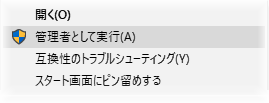
注意)ご利用のセキュリティソフトウエアによっては、 SPLic_Update.exe の実行がブロックされることがあります。その場合は、ファイルの実行を許可するように設定してください。
- SPLic_Update.exe が実行され、Flexeraライセンスサーバーのライセンスが更新されます。処理の完了までに 5-10秒程度の時間を要します。実行中は以下のようなコマンドプロンプト画面が表示されます。
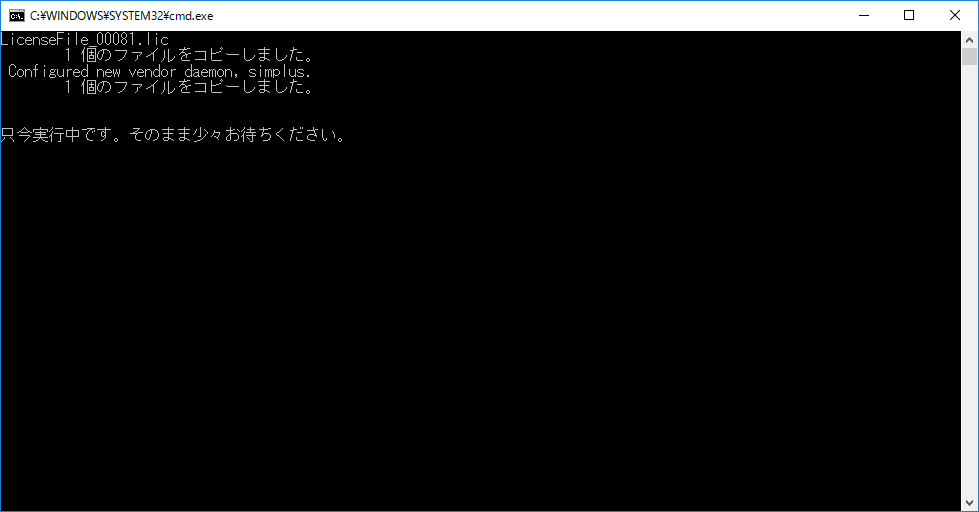
- ブラウザが自動的に起動し、次のような Dashboard の画面が表示されます。
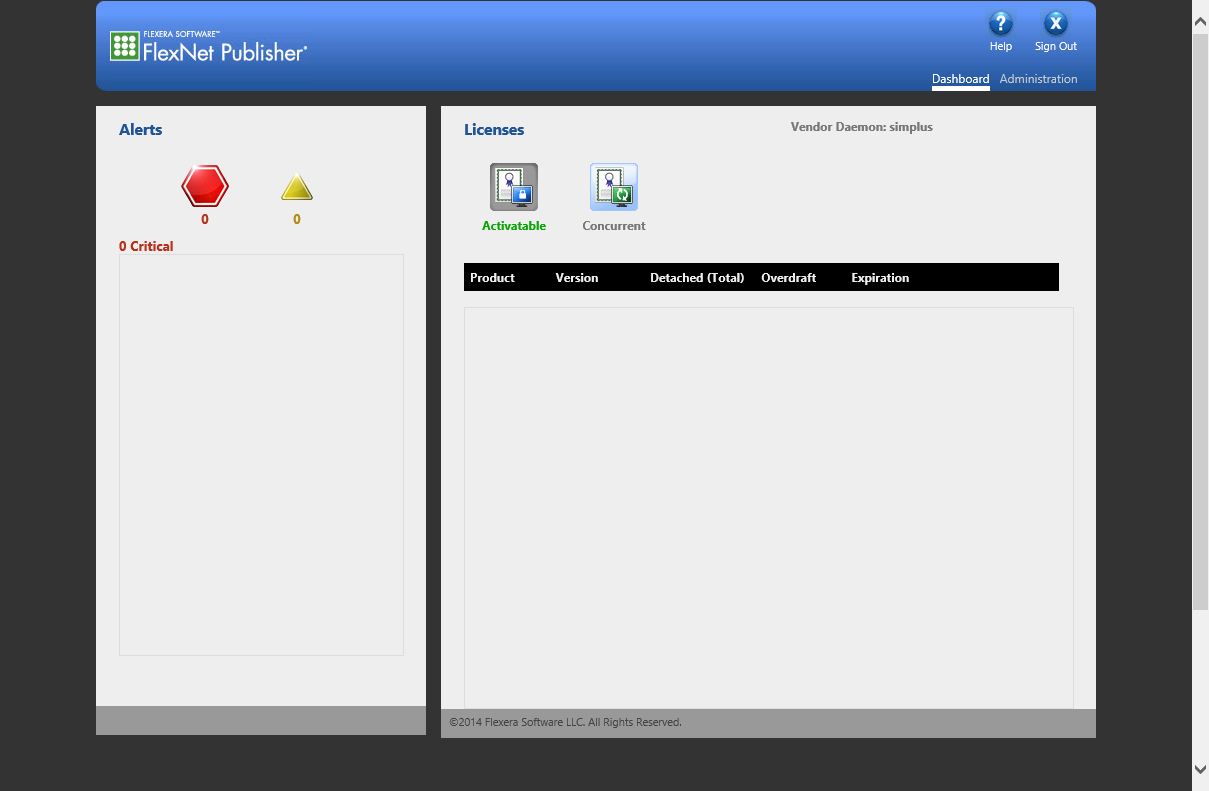
- Licenses の右下にある Concurrent アイコンをクリックして、どのモジュールがライセンスされているのかを確認することができます(以下の図は弊社での例)。
ライセンスされているモジュール、バージョン、使用中のライセンス数、利用可能ライセンス数、使用期限が表示されますので、表示されているライセンスがご契約内容と一致しない場合は、弊社までご連絡ください。
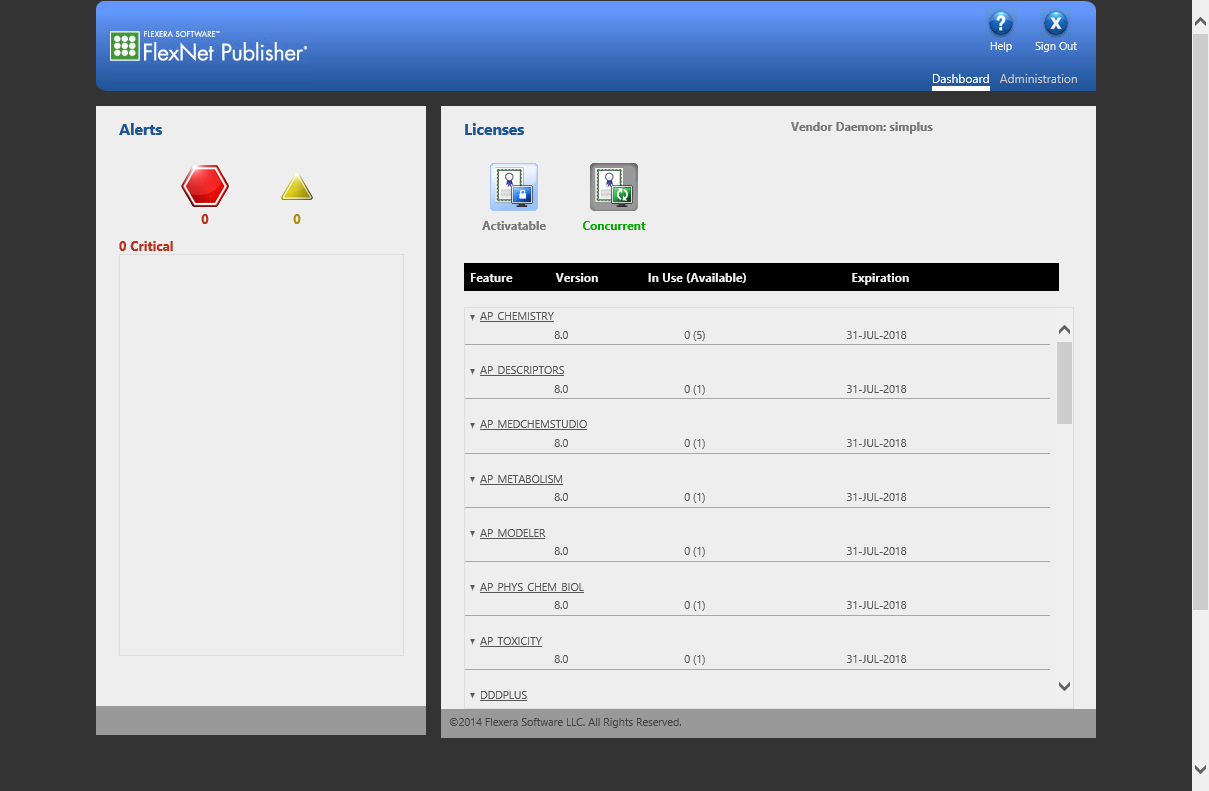
以上でライセンスサーバーへのライセンス追加設定は終了です。この段階で、クライアント PCから追加されたライセンへのアクセスが可能であり、製品ソフトウエアを利用できることになります。